Kursistadm: Ny - oprettelse af kursister
I menupunktet Kursistadm kan kursister oprettes ved valg af Ny i den blå menu øverst til venstre:
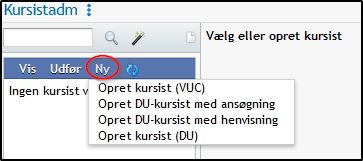
|
|
● |
|
|
|
● |
Opret DU-kursist med ansøgning
|
|
|
● |
Opret DU-kursist med henvisning
|
|
|
● |
|
|
|
Opret DU-kursist med ansøgning
Her kan du indskrive kursist og oprette ansøgning om henvisning til danskuddannelse. Du vil efterfølgende få mulighed for at tilmelde kursisten til et webhold.
I menupunktet Ansøgninger (DU) kan du efterfølgende viderebehandle ansøgninger. Desuden kan ansøgninger ses og redigeres på fanebladet Henv./Ansøg. i menupunktet Kursist (DU).
Bemærk: En ansøgning vises/ses ikke i LUDUS kerne.
Felter markeret med ![]() skal udfyldes.
skal udfyldes.
I venstre vindue skal du indskrive kursisten ved at indtaste personnummer. Hvis skolen har tilkøbsfunktionen ’adresseopslag’, kan du klikke på luppen ![]() og få udfyldt adressefelterne med aktuelle oplysninger på baggrund af personnummeret. Oplysningerne bliver ikke opdateret, hvis kursisten har adressebeskyttelse i det centrale CPR-register. Hvis du ikke kender personnummeret, kan du angive et erstatnings-personnummer.
og få udfyldt adressefelterne med aktuelle oplysninger på baggrund af personnummeret. Oplysningerne bliver ikke opdateret, hvis kursisten har adressebeskyttelse i det centrale CPR-register. Hvis du ikke kender personnummeret, kan du angive et erstatnings-personnummer.
I feltet Må videregive opl. angives om kursisten har givet samtykke til videregivelse af oplysninger. Ved Indskriv med ansøgning (gem på vinduet), hentes der oplysninger fra fanebladet PSI i LUDUS Sikkerhedsadministration >> systemindstillinger. Hvis der er sat 'Ja' i "Skal kursist og lærere give samtykke til at videregive oplysninger"er det ikke muligt at gemme en ny kursist, før der er taget stilling til om oplysningerne må videregives. Betydningen er beskrevet under Generelt>>Tilladelse til at videregive oplysninger.
Feltet Kursistkoder kan eksempelvis anvendes til at identificere kursister med en kategori på intro-dansk. Bemærk: En kursistkode er ikke tidsbegrænset - dvs. enten har en kursist denne tilknyttet eller ikke.
Kursistkoder oprettes og vedligeholdes i menupunktet Koder.
Bemærk: Henvendelsesdato er en dato som (især) anvendes af sprogcentre, der indsender data til Københavns Kommunes forvaltning.
Du skal nu udfylde resten af indskrivnings-vinduet. Bemærk: i felterne Nationalitet og Modersmål kan du søge ved hjælp af bogstavssøgning.
I højre vindue skal du udfylde ansøgning om henvisning. Felterne Afdeling, Betalingsform samt Modultaksttype vil være forudfyldt, hvis dine brugerindstillinger fra LUDUS er blevet tilknyttet dit brugerId i LUDUS Web (systemindstillinger).
Felterne:
- Periode: Som min. skal startdato indtastes
- Henvisningskategori: Kode for henvisningskategori
- Modul(er): Her kan du registrere de relevante moduler til henvisningen
- Må kun tilmeldes til henviste moduler: En markering her betyder, at kursisten kun må tilmeldes til de moduler (fagkoder), som er angivet på nærværende henvisning. Skal kursisten senere på andre moduler, skal der enten oprettes en ny henvisning eller der skal tilføles flere moduler på henvisningen.
- Henviser: Her vælges den instans hvor I søger om henvisning til kursisten
- Henviser afdeling: Her vælges en afdeling, som hører til under henviseren
- Henviser kontaktperson: Her vælges en kontaktperson hos henviseren (f.eks. en sagsbehandler).
- Bemærkning til henvisning: Et felt til fri tekst.
- Betaler: Her vælges den instans som betaler for kursisten
- Betaler afdeling: Her vælges en afdeling, som hører til under betaleren
- Betaler kontaktperson: Her vælges en kontaktperson hos betaleren
- Status for ansøgning: Standard-valg er Oprettet. Kan ændres til Sendt
- Betalingsform:
- Modultaksttype:
- Speciel takst:
TIP: Såfremt henviser og betaler er den samme, kan du med fordel anvende den blå pil (vist herunder) til at kopiere betaleroplysninger over fra de tilsvarende henviseroplysninger.
/Indskriv_DU_kursist.gif)
Når du har angivet alle oplysninger, kan du anvende knappen Indskriv med ansøgning til at indskrive kursisten. Kursisten får på den måde tildelt et kursistnummer.
LUDUS Web åbner herefter en dialog, hvor du skal angive element i uddannelsesplan samt uddannelsestype.
For DU-uddannelsesplaner skal du angive Udd. type. Som udgangspunkt er uddannelsestypen Ordinær valgt. Det vil sige, at undervisning på denne uddannelsestype medtages i indberetning til ministeriet (ordinær DU-aktivitet). Du kan oprette uddannelsestyper - som ikke indberettes - i menupunktet Koder.
Undervisning - med en uddannelsestype der ikke indberettes - vil blive registreret på fagkoden Andet (når det konverteres til LUDUS). Det vil bla. sige, at hvis du oprettet forskellige elementer i en uddannelsesplan/med forskellig undervisning (fx DU1Mo1 og DU1Mo2) men på uddannelsestype/r der ikke indberettes, vil den samlede undervisning blive konverteret ned på fagkoden Andet
Vær desuden opmærksom at hvis du skifter fra uddannelsestypen Ordinær (der indberettes) - indberetter til ministeriet - og senere skifter til en uddannelsestype der ikke indberettes, bør du (gen)indberette dette til ministeriet.
Du kan desuden angive Forventet slutdato.
Efterfølgende får du mulighed for at tilmelde kursisten til et webhold (ellers annullerer du blot).
Hvis du vil tilmelde kursisten til et webhold, fremsøger og markerer du holdet og angiver tilmeldingsdatoen samt eventuelt bemærkning. Foretag tilmeldingen med knappen "Tilmeld".
Du får til sidst mulighed for at udskrive og/eller gemme henvisningsblanketten via pdf ved at vælge knappen ![]() . Når dette vælges, vil du desuden få mulighed for at ændre ansøgningens status fra Oprettet til Sendt.
. Når dette vælges, vil du desuden få mulighed for at ændre ansøgningens status fra Oprettet til Sendt.
Vær opmærkning på at ansøgningen/henvisningsblanketten ikke automatisk sendes til henviser, selv om du sætter status til Sendt.
Ved udfyldelsen af blanket in722.pdf udfyldes dato for Første henvisningsdato ikke - kun dato for Aktuel henvisningsdato.
Endvidere udfyldes:
-
Pkt. 1. Personoplysninger: Kursisten stamoplysninger
-
Pkt. 2. Danskuddannelse: Der er sat vinge i Ordinær danskuddannelse
-
Pkt. 3. Kursistkategori: Der er sat vinge i den angivede henvisningskategori
-
Pkt. 4. Henvisende kommune: Kommunens navn og adresse fra henvisningens kommune.
-
Pkt. 6. Forbeholdt udbyder: Der er sat vinge i den angivede ordinær danskuddannelse (1, 2 eller 3)
Henvisningsblanketten kan desuden/stadig udskrives i LUDUS ved at vælge rapporten: DU Henvisningsskema [S].
Du kan gøre klar til at indtaste en ny ansøgning ved at vælge knappen Ryd felter.
Hvis du har brug for at redigere i de indtastede oplysninger, kan dette gøres på fanen Henv./Ansøg. i menpunktet Kursist (DU) eller Ansøgninger (DU).
Opret DU-kursist med henvisning
Her kan du indskrive kursist og oprette en henvisning til danskuddannelse. Du vil efterfølgende få mulighed for at tilmelde kursisten til et webhold.
Bemærk: du kan stadig oprette en kursist med henvisning i LUDUS.
På fanebladet Henv./Ansøg. i menupunktet Kursistadm samt i LUDUS (på Kursist >> Henvisninger) kan du efterfølgende redigere/slette henvisningen.
Felter markeret med ![]() skal udfyldes.
skal udfyldes.
I venstre vindue skal du indskrive kursisten ved at indtaste personnummer. Hvis skolen har tilkøbsfunktionen ’adresseopslag’, kan du klikke på luppen ![]() og få udfyldt adressefelterne med aktuelle oplysninger på baggrund af personnummeret. Oplysningerne bliver ikke opdateret, hvis kursisten har adressebeskyttelse i det centrale CPR-register. Hvis du ikke kender personnummeret, kan du angive et erstatnings-personnummer.
og få udfyldt adressefelterne med aktuelle oplysninger på baggrund af personnummeret. Oplysningerne bliver ikke opdateret, hvis kursisten har adressebeskyttelse i det centrale CPR-register. Hvis du ikke kender personnummeret, kan du angive et erstatnings-personnummer.
I feltet Må videregive opl. angives om kursisten har givet samtykke til videregivelse af oplysninger. Ved Indskriv med ansøgning (gem på vinduet), hentes der oplysninger fra fanebladet PSI i LUDUS Sikkerhedsadministration >> systemindstillinger. Hvis der er sat 'Ja' i "Skal kursist og lærere give samtykke til at videregive oplysninger"er det ikke muligt at gemme en ny kursist, før der er taget stilling til om oplysningerne må videregives.
Feltet Kursistkoder kan eksempelvis anvendes til at identificere kursister med en kategori på intro-dansk. Bemærk: En kursistkode er ikke tidsbegrænset - dvs. enten har en kursist denne tilknyttet eller ikke.
Kursistkoder oprettes og vedligeholdes i menupunktet Koder.
Bemærk: Henvendelsesdato er en dato som anvendes af sprogcentre, der indsender data til Københavns Kommunes forvaltning.
Du skal nu udfylde resten af indskrivnings-vinduet. Bemærk: i felterne Nationalitet og Modersmål kan du søge ved hjælp af bogstavssøgning.
I højre vindue skal du udfylde ansøgning om henvisning. Felterne Afdeling, Betalingsform samt Modultaksttype vil være forudfyldt, hvis dine brugerindstillinger fra LUDUS er blevet tilknyttet dit brugerId i LUDUS Web (systemindstillinger).
Felterne:
- Periode: Som min. skal startdato indtastes
- Henvisningskategori: Kode for henvisningskategori
- Modul(er): Her kan du registrere de relevante moduler til henvisningen
- Må kun tilmeldes til henviste moduler: En markering her betyder, at kursisten kun må tilmeldes til de moduler (fagkoder), som er angivet på nærværende henvisning. Skal kursisten senere på andre moduler, skal der enten oprettes en ny henvisning eller der skal tilføles flere moduler på henvisningen.
- Henviser: Her vælges den instans hvor I søger om henvisning til kursisten
- Henviser afdeling: Her vælges en afdeling, som hører til under henviseren
- Henviser kontaktperson: Her vælges en kontaktperson hos henviseren (f.eks. en sagsbehandler).
- Bemærkning til henvisning: Et felt til fri tekst.
- Betaler: Her vælges den instans som betaler for kursisten
- Betaler afdeling: Her vælges en afdeling, som hører til under betaleren
- Betaler kontaktperson: Her vælges en kontaktperson hos betaleren
- Status for ansøgning: Standard-valg er Oprettet. Kan ændres til Sendt
- Betalingsform:
- Modultaksttype:
- Speciel takst:
TIP: Såfremt henviser og betaler er den samme, kan du med fordel anvende den blå pil (vist herunder) til at kopiere betaleroplysninger over fra de tilsvarende henviseroplysninger.
/Indskriv_DU_kursist.gif)
Når du har angivet alle oplysninger, kan du anvende knappen Indskriv med henvisning til at indskrive kursisten. Kursisten får på den måde tildelt et kursistnummer.
LUDUS Web åbner herefter en dialog, hvor du skal angive element i uddannelsesplan samt uddannelsestype.
For DU-uddannelsesplaner skal du angive Udd. type. Som udgangspunkt er uddannelsestypen Ordinær valgt. Det vil sige, at undervisning på denne uddannelsestype medtages i indberetning til ministeriet (ordinær DU-aktivitet). Du kan oprette uddannelsestyper - som ikke indberettes - i menupunktet Koder.
Undervisning - med en uddannelsestype der ikke indberettes - vil blive registreret på fagkoden Andet (når det konverteres til LUDUS). Det vil bla. sige, at hvis du oprettet forskellige elementer i en uddannelsesplan/med forskellig undervisning (fx DU1Mo1 og DU1Mo2) men på uddannelsestype/r der ikke indberettes, vil den samlede undervisning blive konverteret ned på fagkoden Andet
Vær desuden opmærksom at hvis du skifter fra uddannelsestypen Ordinær (der indberettes) - indberetter til ministeriet - og senere skifter til en uddannelsestype der ikke indberettes, bør du (gen)indberette dette til ministeriet.
Du kan desuden angive Forventet slutdato.
Efterfølgende får du mulighed for at tilmelde kursisten til et webhold (ellers annullerer du blot).
Hvis du vil tilmelde kursisten til et webhold, fremsøger og markerer du holdet og angiver tilmeldingsdatoen samt eventuelt en bemærkning. Foretag tilmeldingen med knappen "Tilmeld".
Du får til sidst mulighed for at udskrive og /eller gemme henvisningsblanketten via pdf ved at vælge knappen ![]() .
.
Ved udfyldelsen af blanket in722.pdf udfyldes dato for Første henvisningsdato ikke - kun dato for Aktuel henvisningsdato.
Endvidere udfyldes:
-
Pkt. 1. Personoplysninger: Kursisten stamoplysninger
-
Pkt. 2. Danskuddannelse: Der er sat vinge i Ordinær danskuddannelse
-
Pkt. 3. Kursistkategori: Der er sat vinge i den angivede henvisningskategori
-
Pkt. 4. Henvisende kommune: Kommunens navn og adresse fra henvisningens kommune.
-
Pkt. 6. Forbeholdt udbyder: Der er sat vinge i den angivede ordinær danskuddannelse (1, 2 eller 3)
Henvisningsblanketten kan desuden/stadig udskrives i LUDUS ved at vælge rapporten: DU Henvisningsskema [S].
Du kan gøre klar til at indtaste en ny henvisning ved at vælge knappen Ryd felter.
Hvis du har brug for at redigere i de indtastede oplysninger, kan dette gøres på fanen Henv./Ansøg. i menpunktet Kursist (DU)
Opret kursist (DU)
Der mangler beskrivelse.
Opret kursist (VUC)
Der mangler beskrivelse.